如何调试电脑显示器的亮度
更新时间:2024-07-18 13:44:01作者:jiang
在日常使用电脑时,我们经常会遇到屏幕亮度不适的情况,调整电脑显示器的亮度是一个简单而有效的方法,可以让我们更加舒适地使用电脑。以下是一些实用的调节方法,帮助您轻松调整电脑屏幕亮度。
方法如下:
1.第一步,右键双击打开“网络”
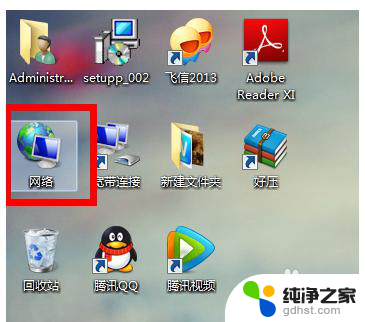
2.第二步,打开“网络和共享中心”
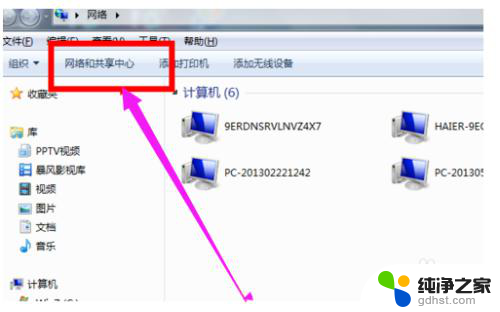
3.第三步,单击打开控制面板”
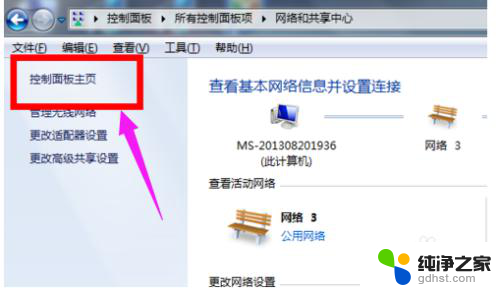
4.第四步,点击“显示”
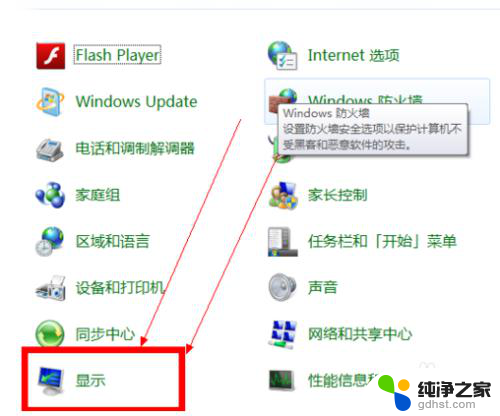
5.第五步,点击进入“调整亮度”
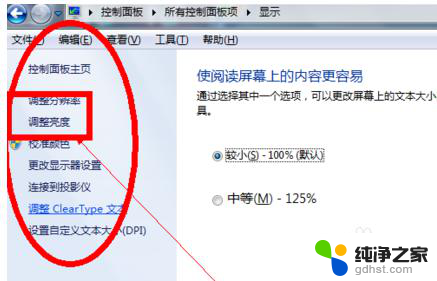
6.第六步,选择“平衡”

7.第七步,直接在我们打开的这个界面的右下角有一个小光标。然后把它向右边拉就可以了
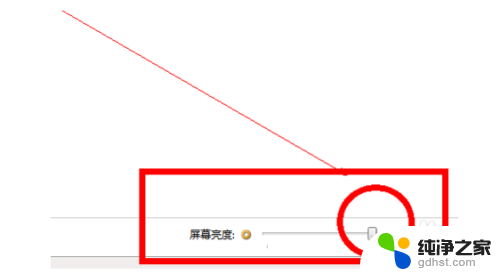
以上是如何调试电脑显示器亮度的全部内容,如果你还不了解,可以按照这些方法进行操作,希望对大家有所帮助。
- 上一篇: 笔记本电脑播放器没有声音怎么办
- 下一篇: 打印机有扫描功能吗?
如何调试电脑显示器的亮度相关教程
-
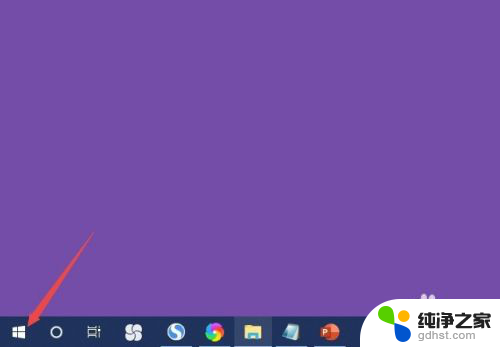 viewsonic显示器怎么调节亮度
viewsonic显示器怎么调节亮度2024-03-08
-
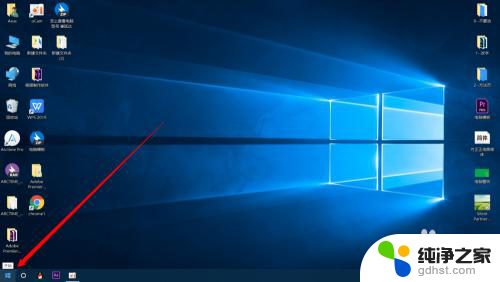 如何把电脑屏幕亮度调亮
如何把电脑屏幕亮度调亮2024-03-13
-
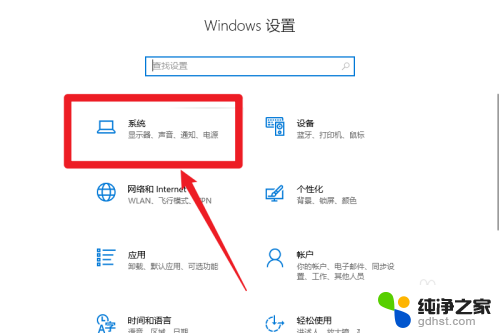 华硕显示器怎么调节亮度
华硕显示器怎么调节亮度2024-01-17
-
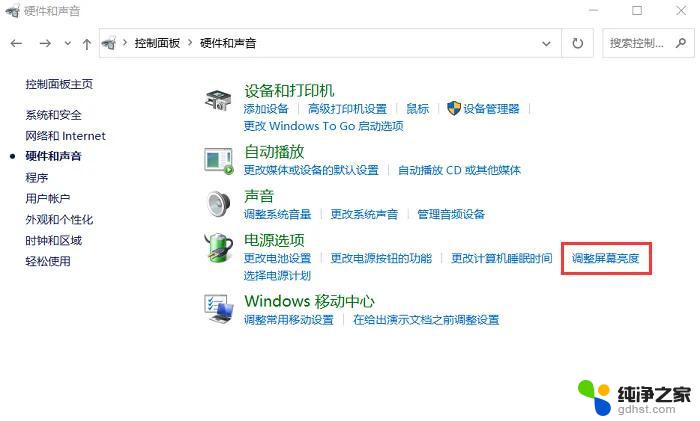 一体机显示器亮度怎么调
一体机显示器亮度怎么调2024-06-11
电脑教程推荐